在安卓设备上,有许多游戏或应用都需要使用定位功能,如发微博、微信朋友圈带位置信息等;有时,你玩的游戏也会需要获取你的定位信息。本文将为您介绍虚拟定位软件《Fake Location》在MuMu模拟器Pro上的安装和使用教程。
目录:
一、安装《Fake Location》前置准备
在安装并使用《Fake Location》前,请检查是否开启了设备的root权限,若权限关闭,请开启。(”设置-设备-Root权限”)
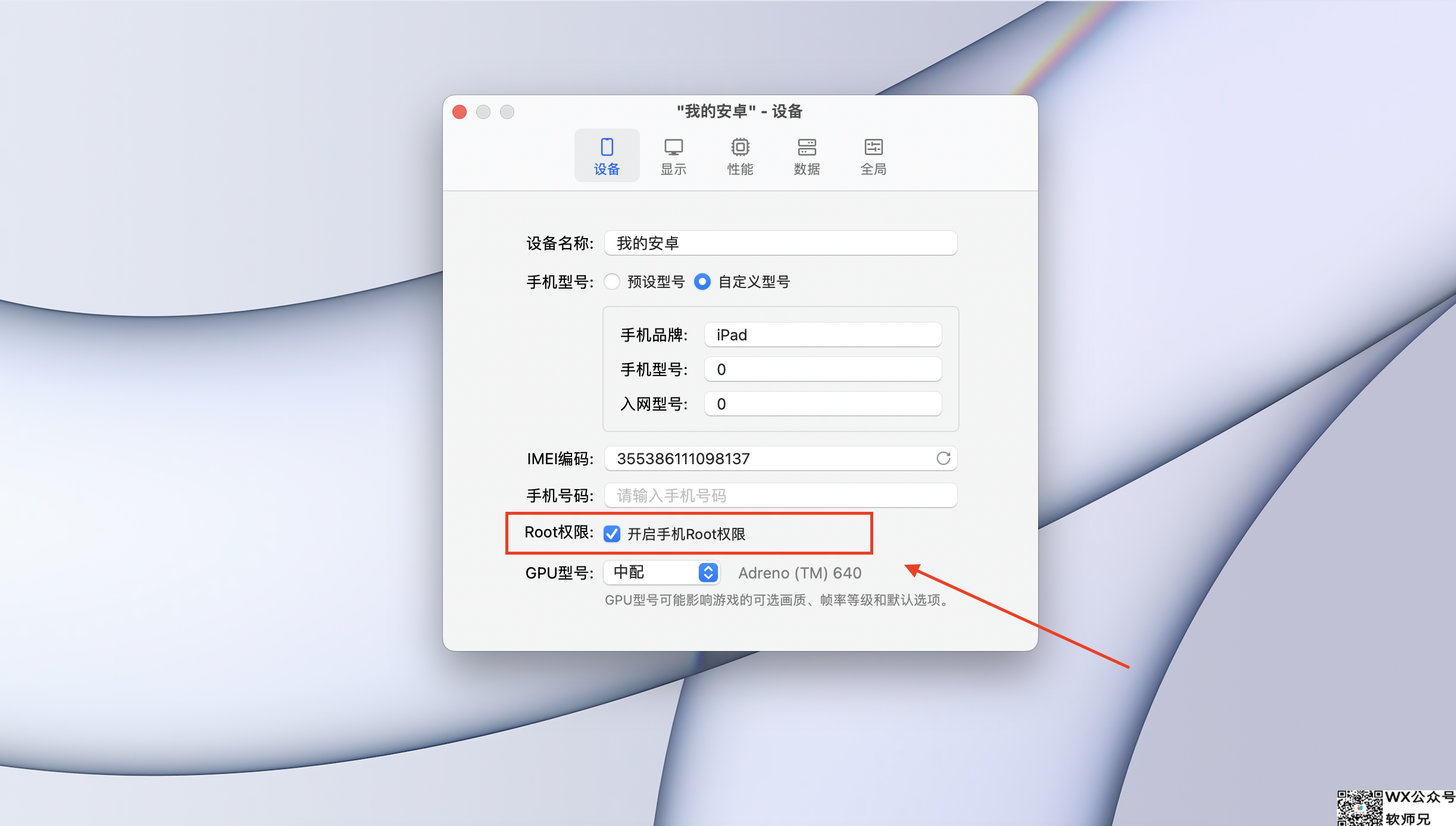
1. 打开想要使用《Fake Location》的设备,启动该设备的浏览器,在搜索栏输入”https://www.88531.cn/36470.html”, 并进行APK安装包下载。
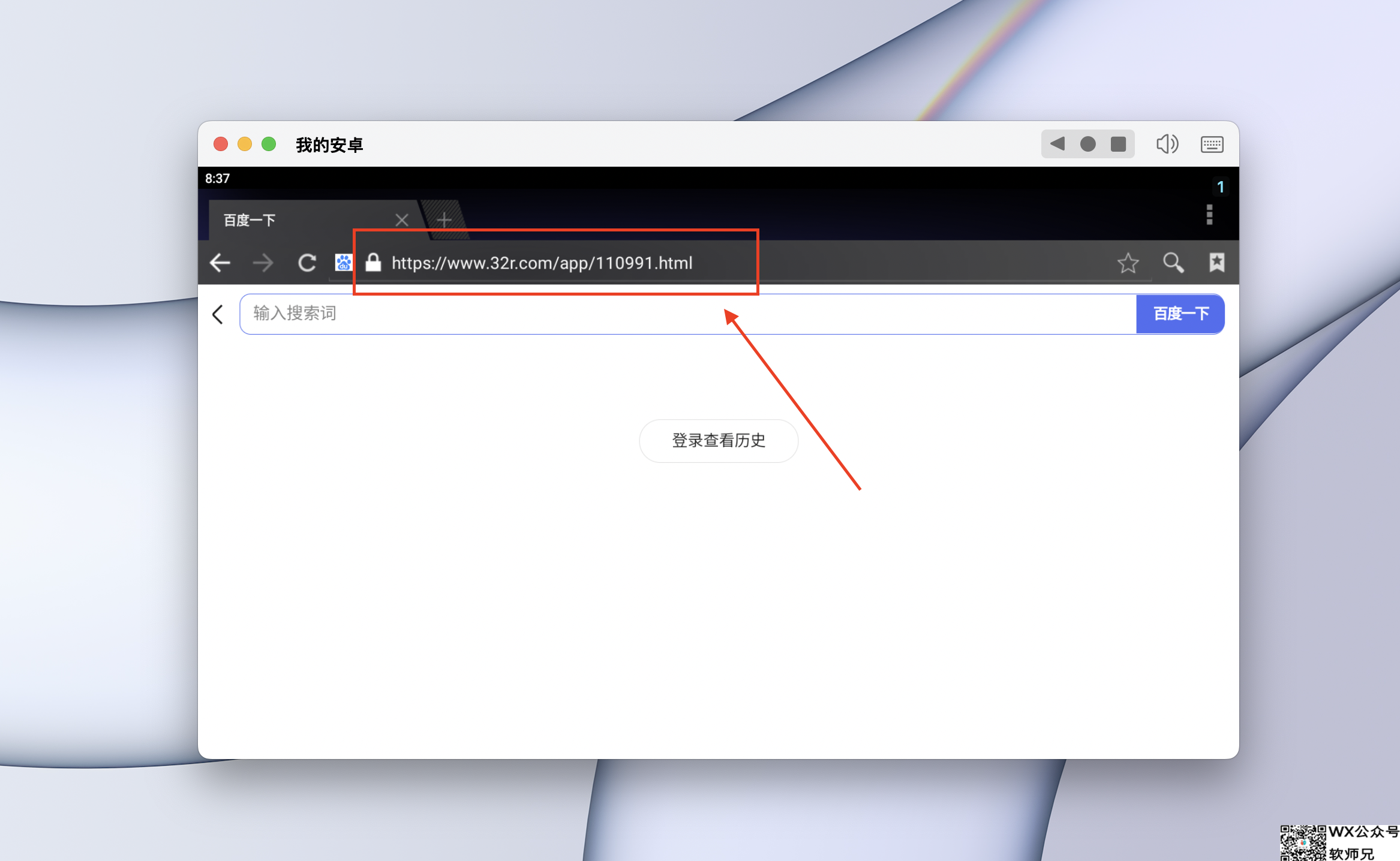
2. 安装完成后,打开《Fake Location》。
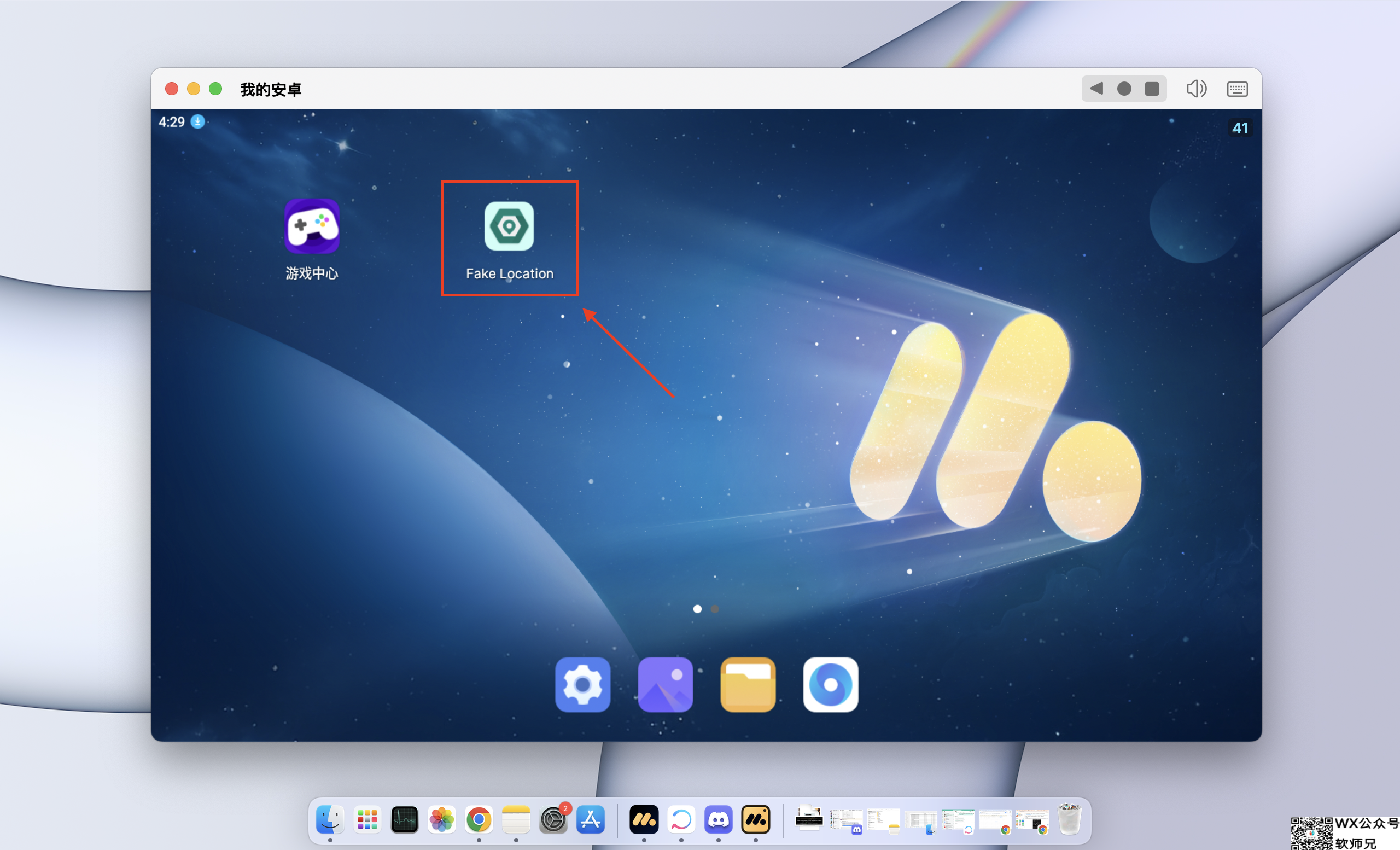
3. 在应用主界面,点击右侧加号,并在地图中选择想要虚拟定位的位置。
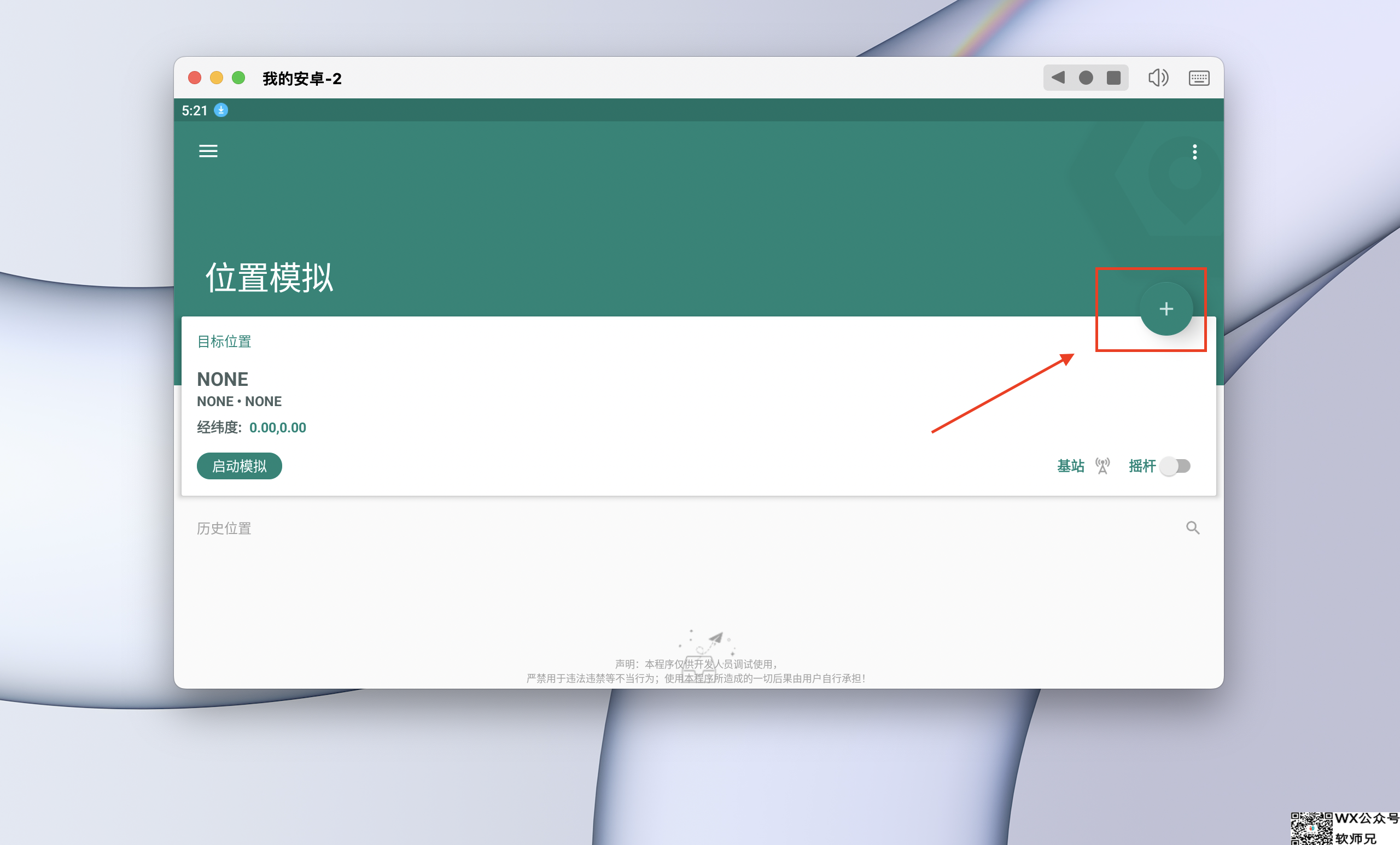
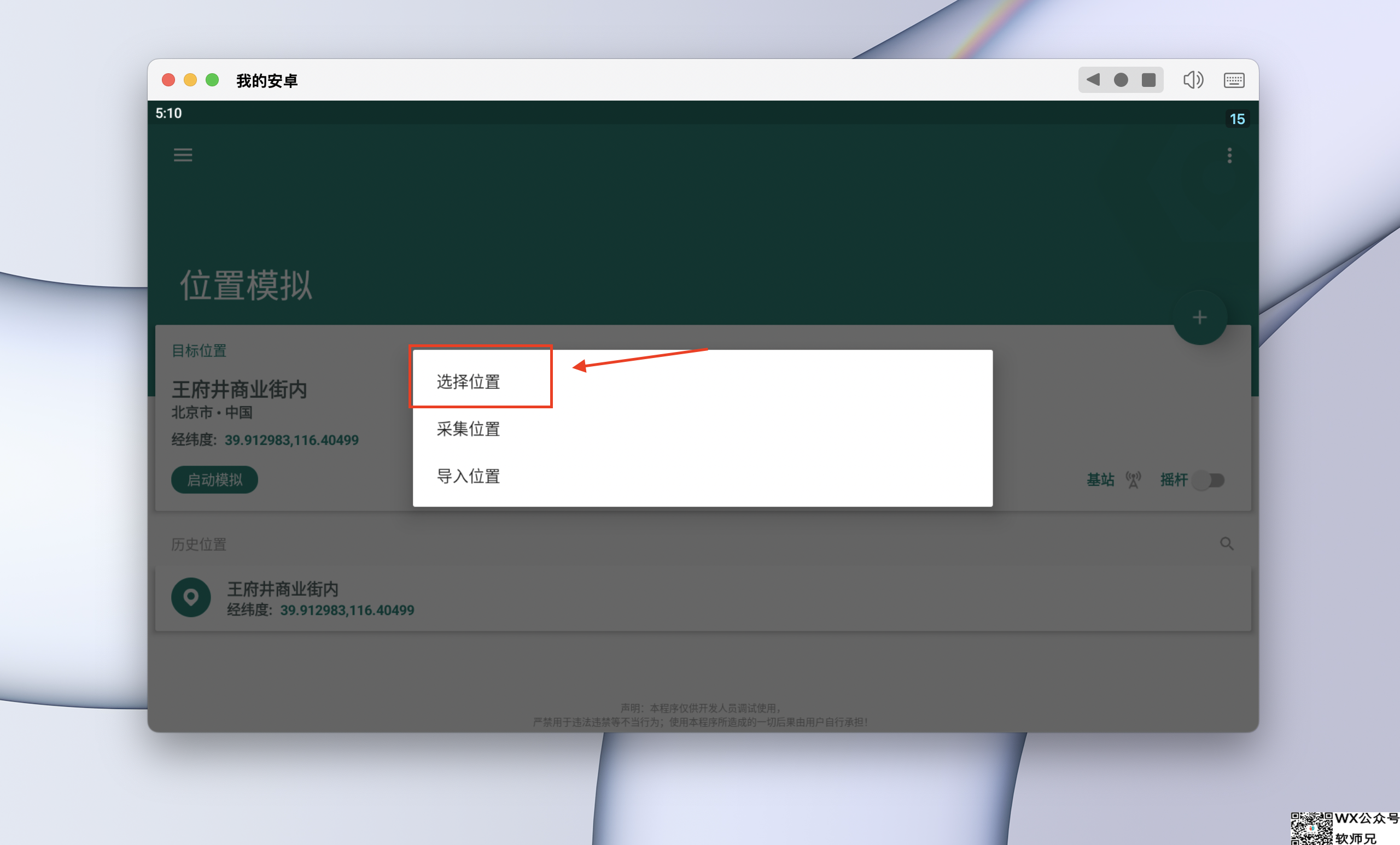
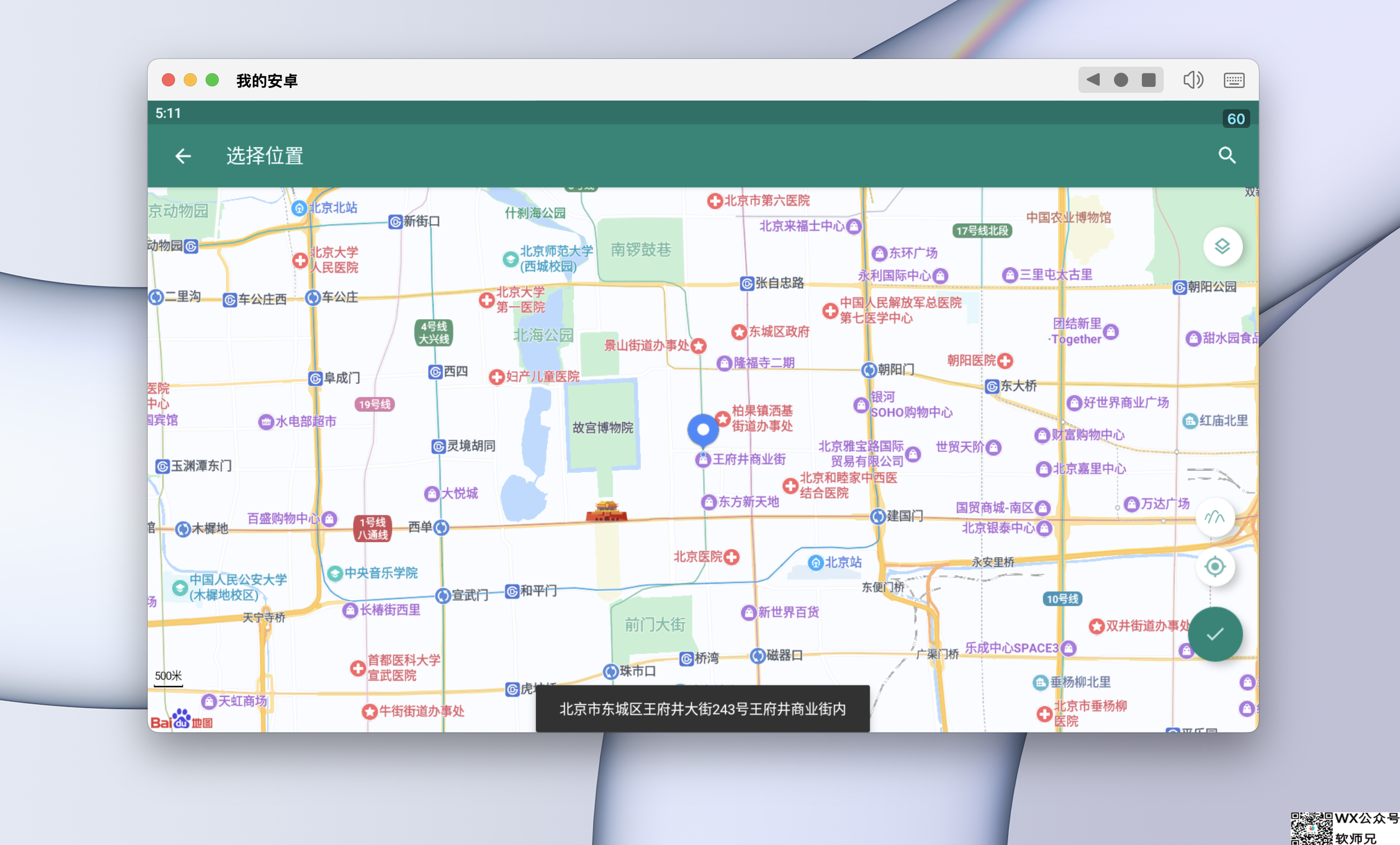
4. 点击”启动模拟“按钮。
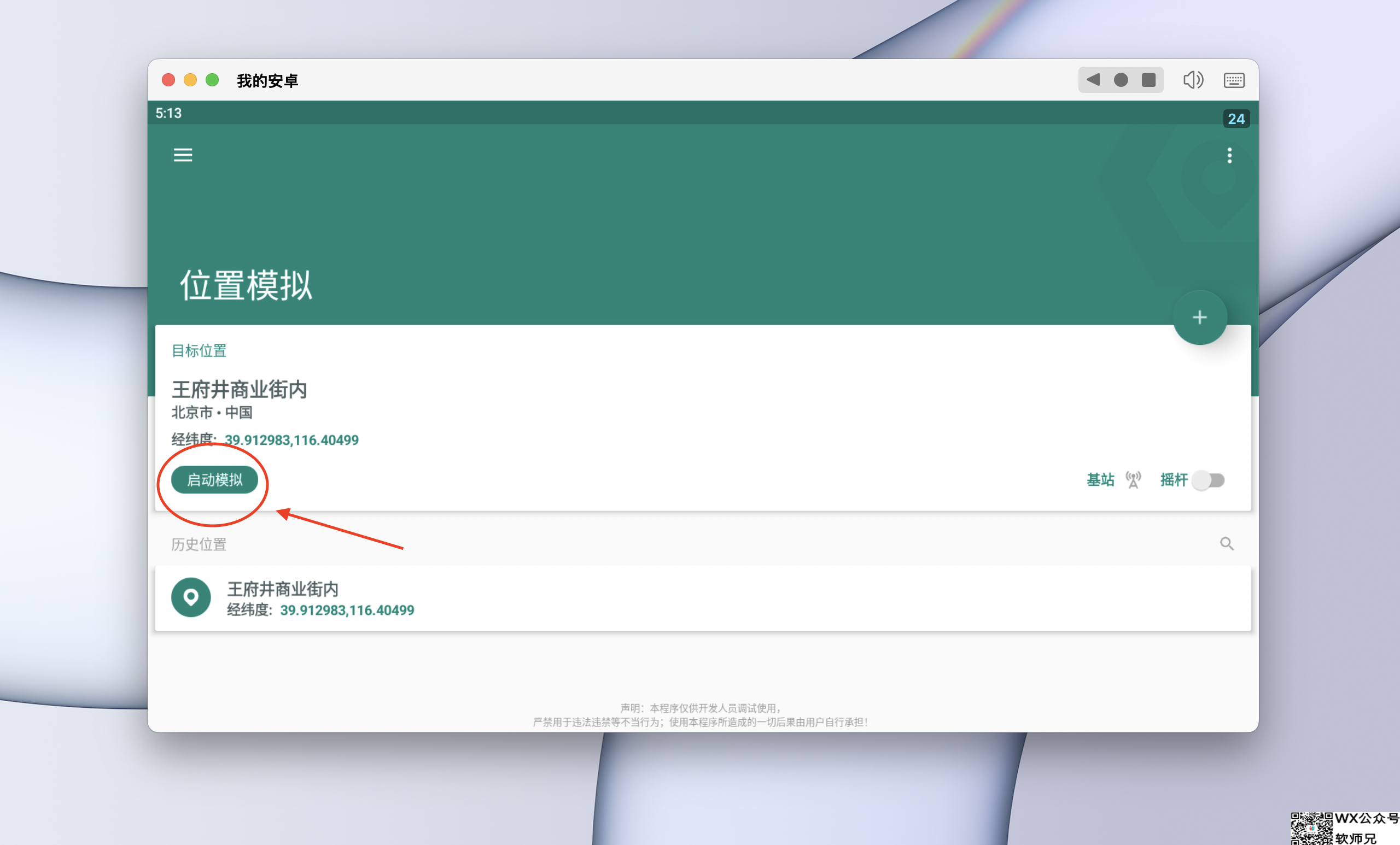
5. 第一次启动模拟时,需选择模式,为确保定位修改成功率,这里选择”ROOT模式“。(若出现超级用户请求,请选择”永久“,”允许“)

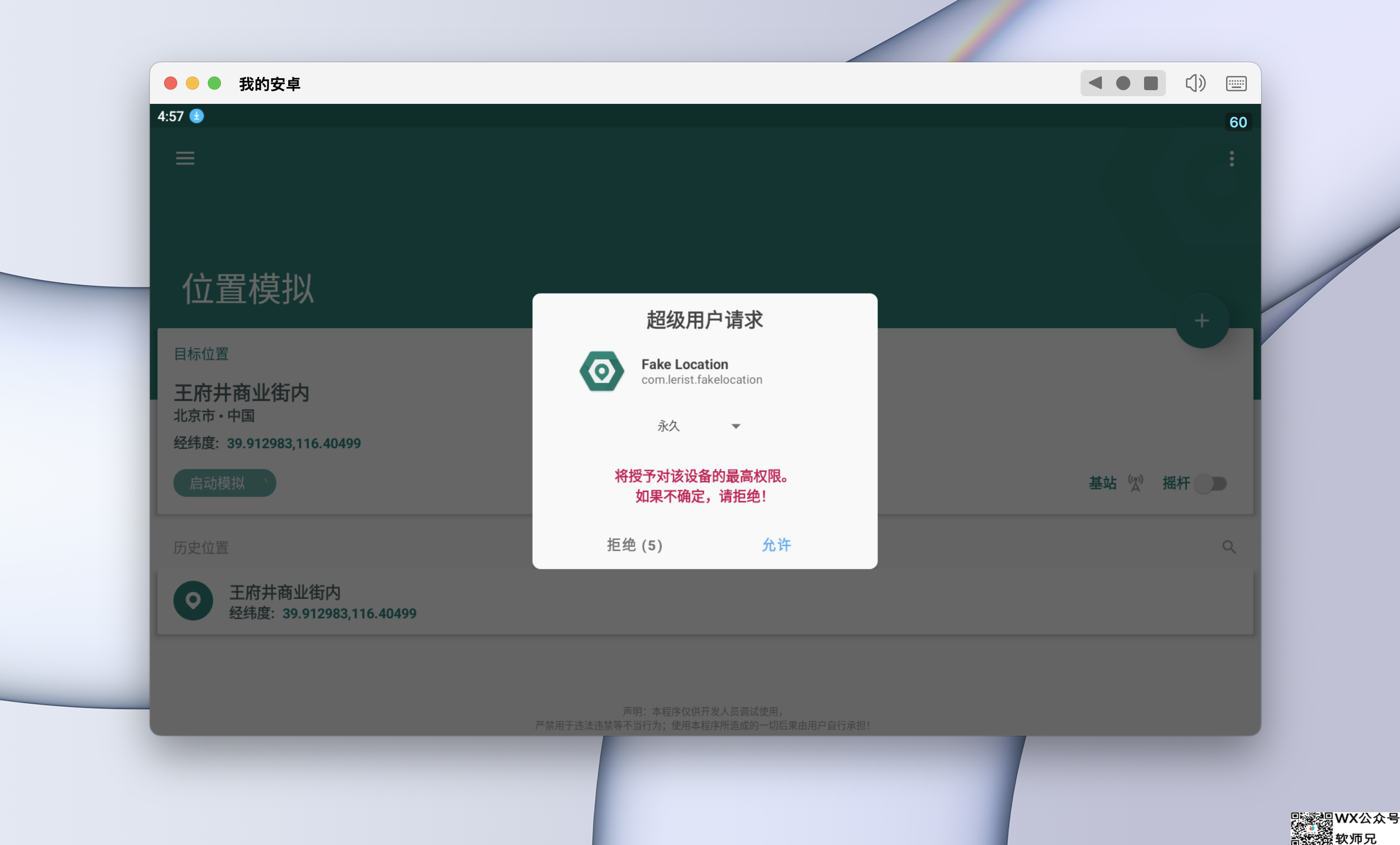
6. 选择完毕后即会显示”虚拟位置服务已启动“。若第一次运行中遇到”系统未就绪“的问题,请稍等片刻再重新按下”启动模拟“。
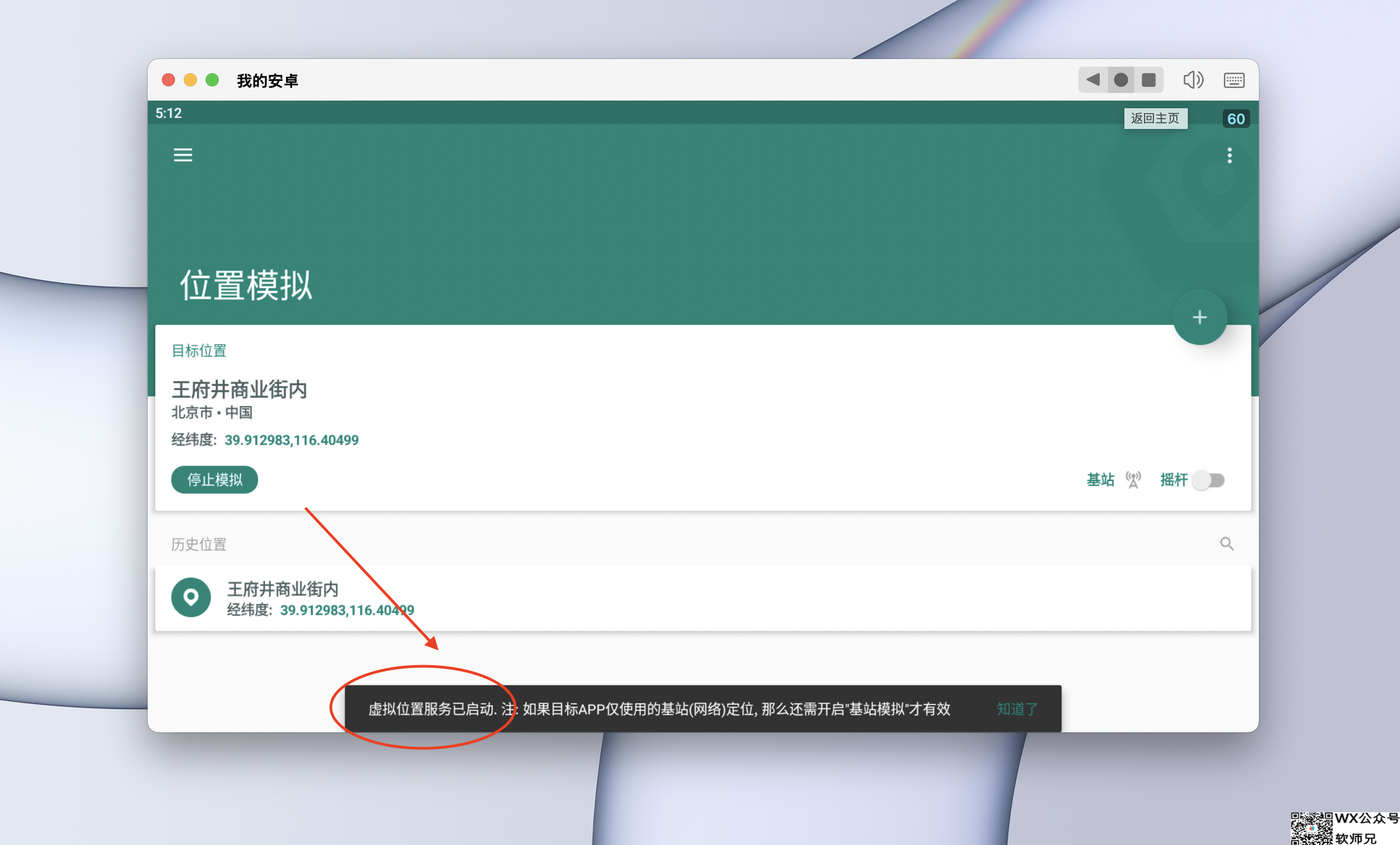
7. 虚拟位置服务启动后,可使用地图应用验证修改定位是否成功。
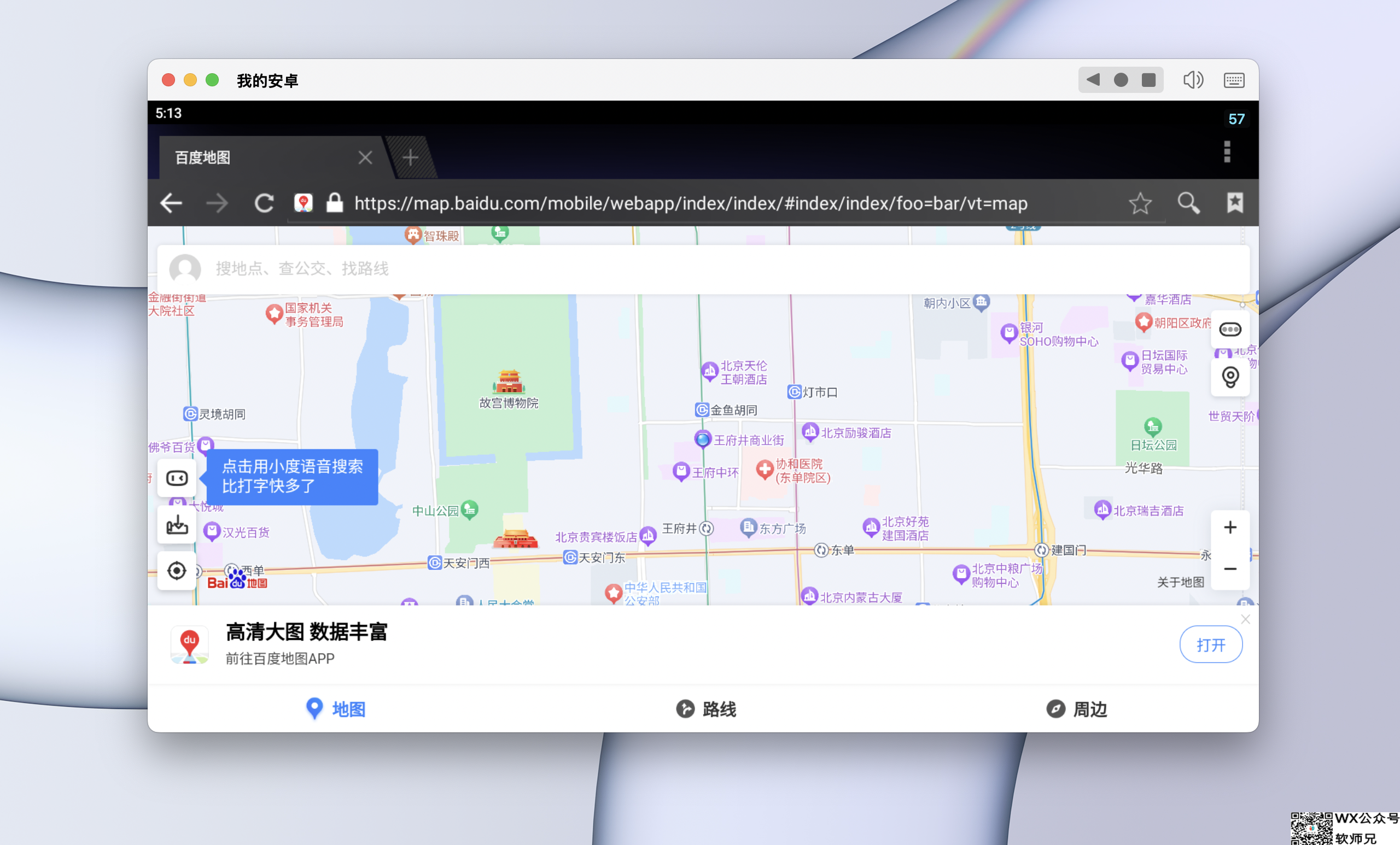
Q:为什么我开启了Root权限,仍然无法在Root环境下运行《Fake Location》?
A:如遇此种情况,请考虑在NOROOT模式下运行,并将《Fake Location》设置为系统模拟位置信息应用,流程如下:
1. 打开安卓设备设置界面,进入”关于手机“页面。
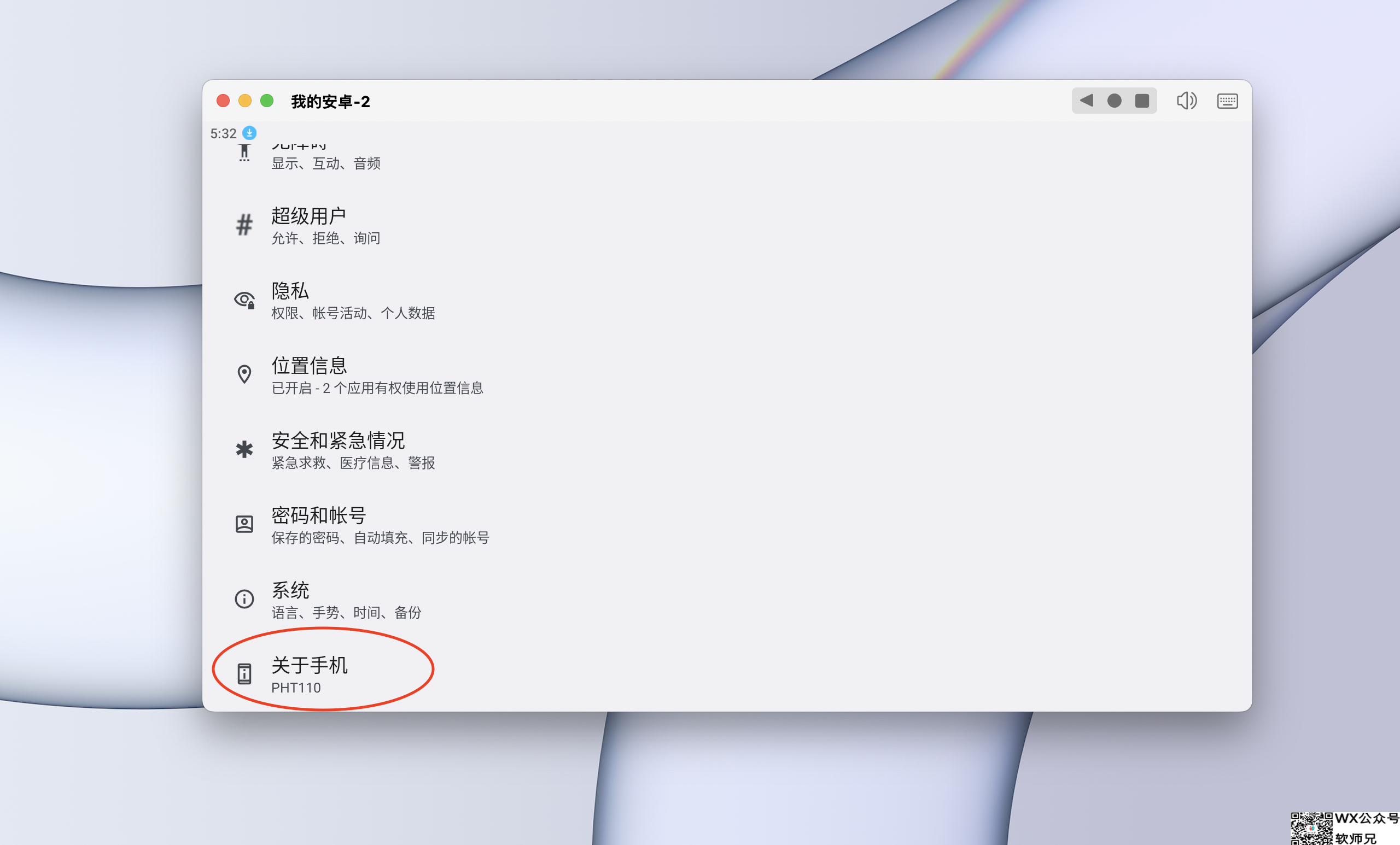
2. 在”关于手机”页面拉至最底,连续点击版本号7次直至显示”您现在处于开发者模式!”。
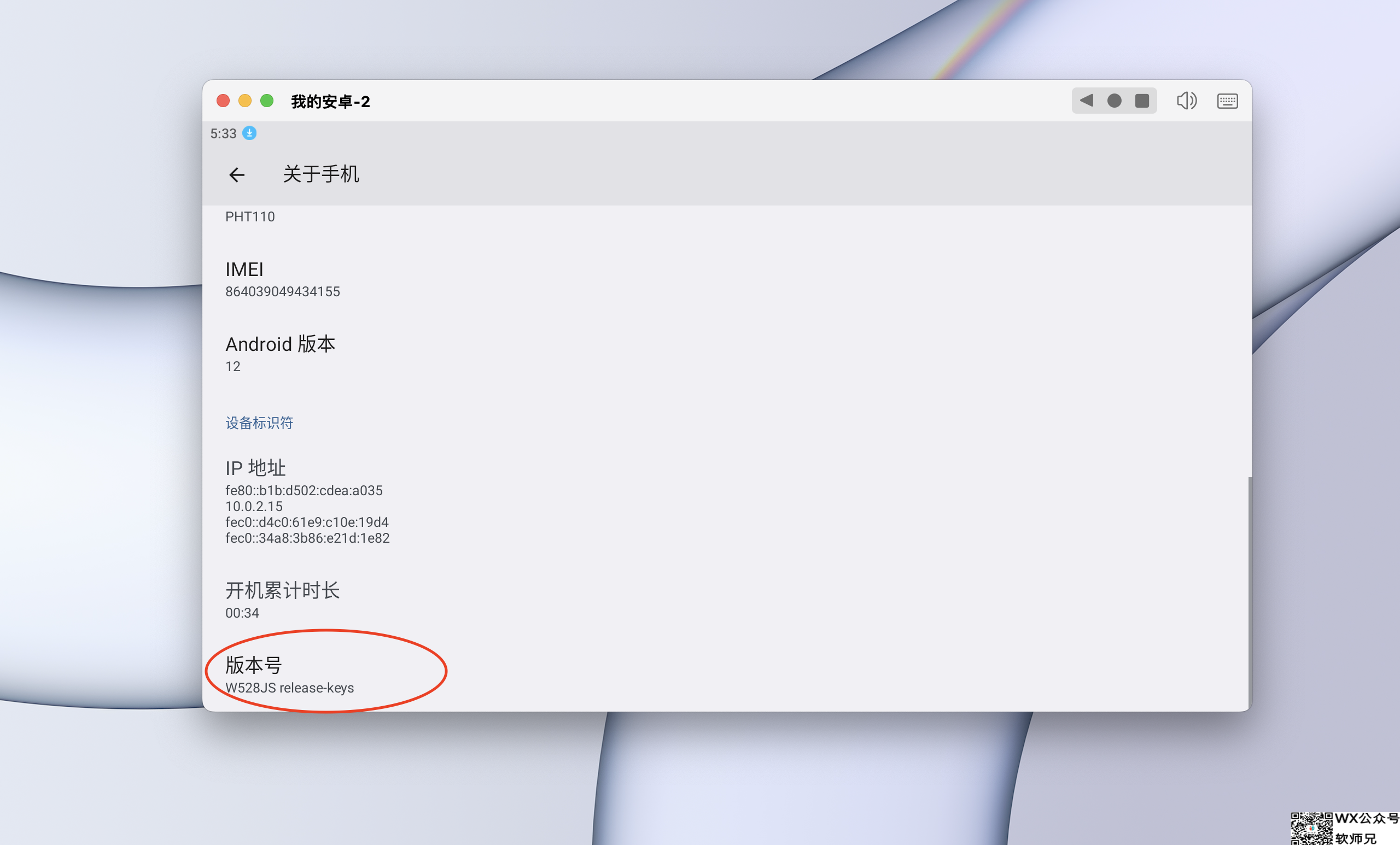
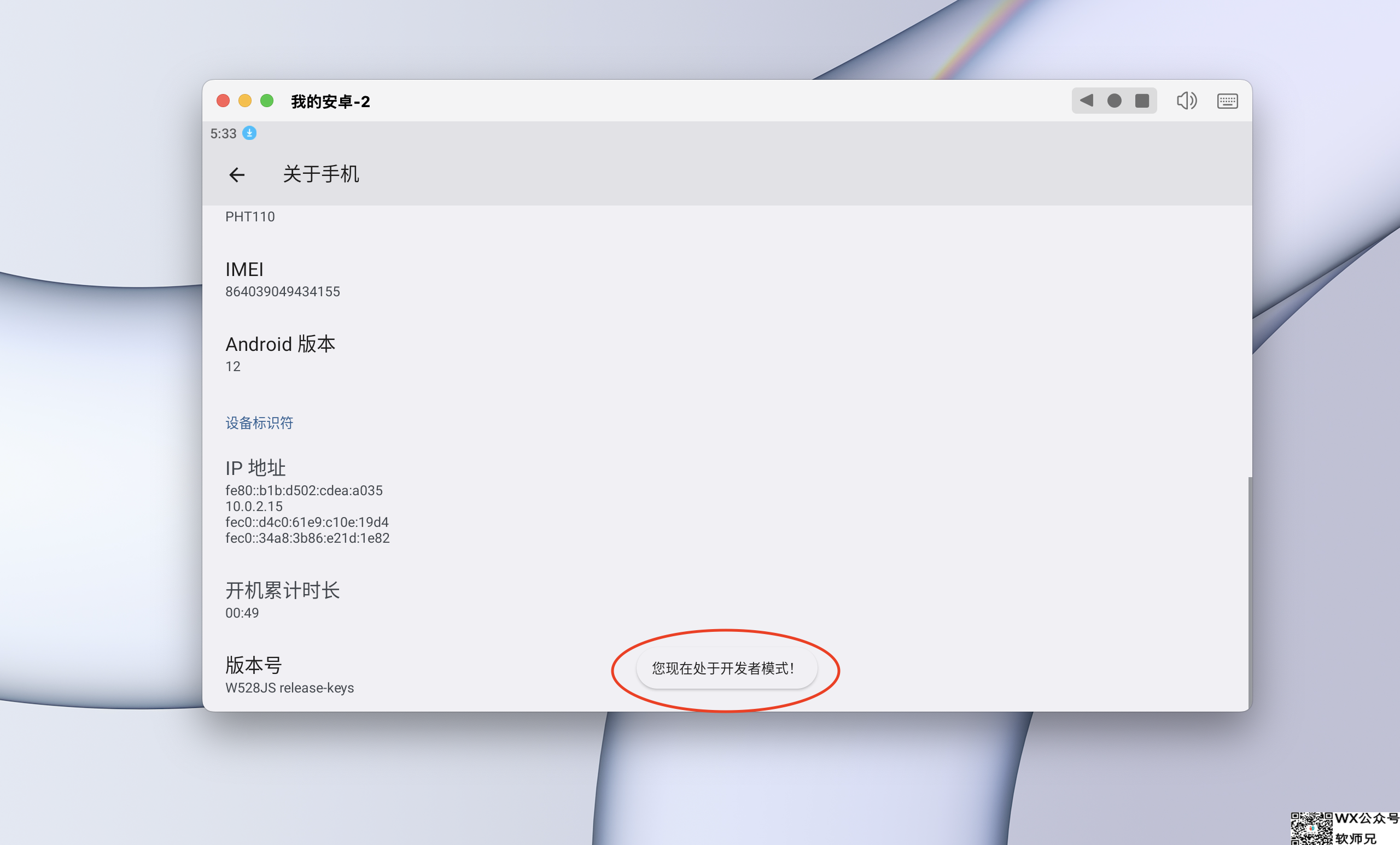
3. 回到设置,进入”系统“页面,选择”开发者选项“。
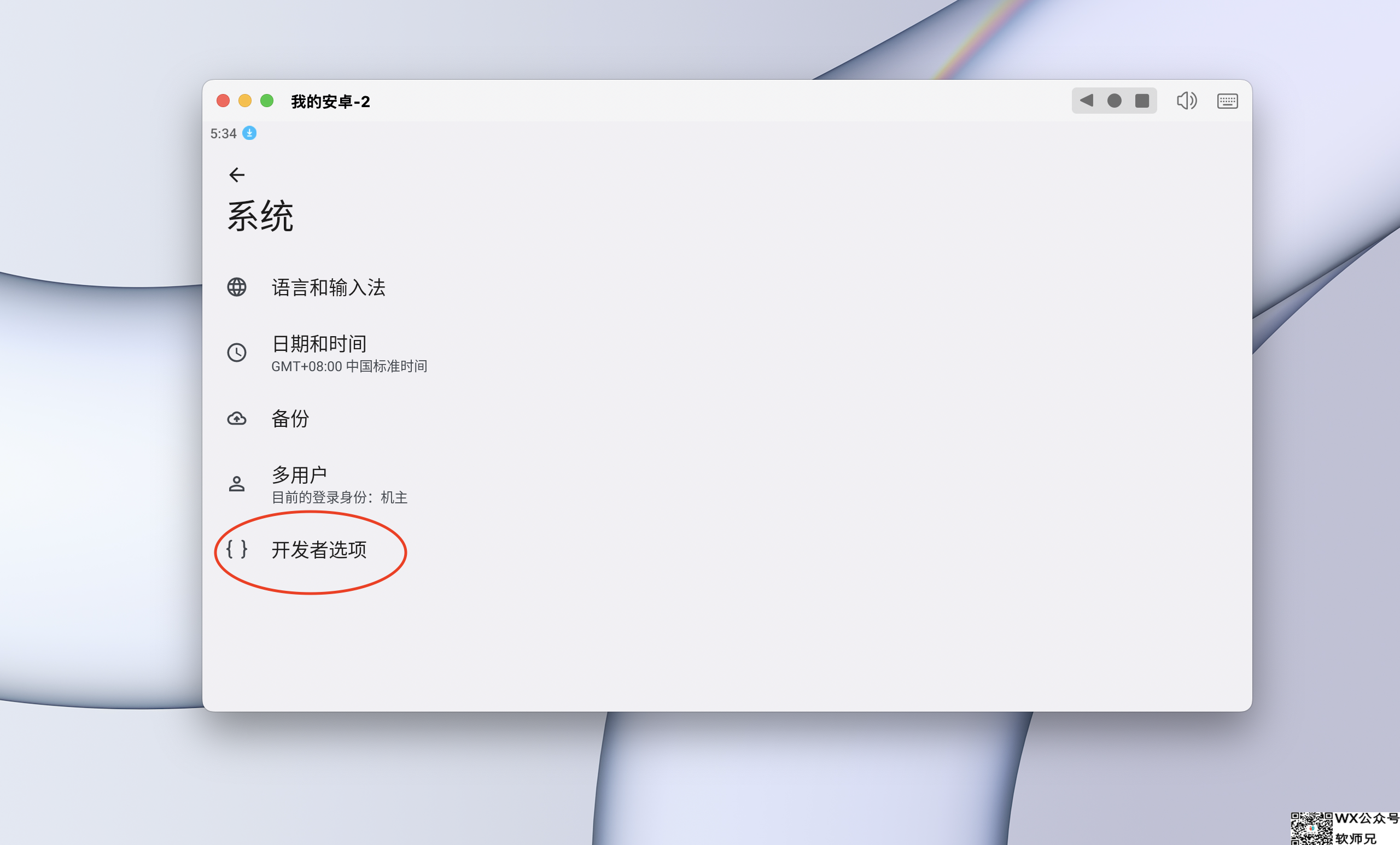
4. 在”开发者选项”页面拉至最底,点击”选择模拟位置信息应用“,并选择《Fake Location》。
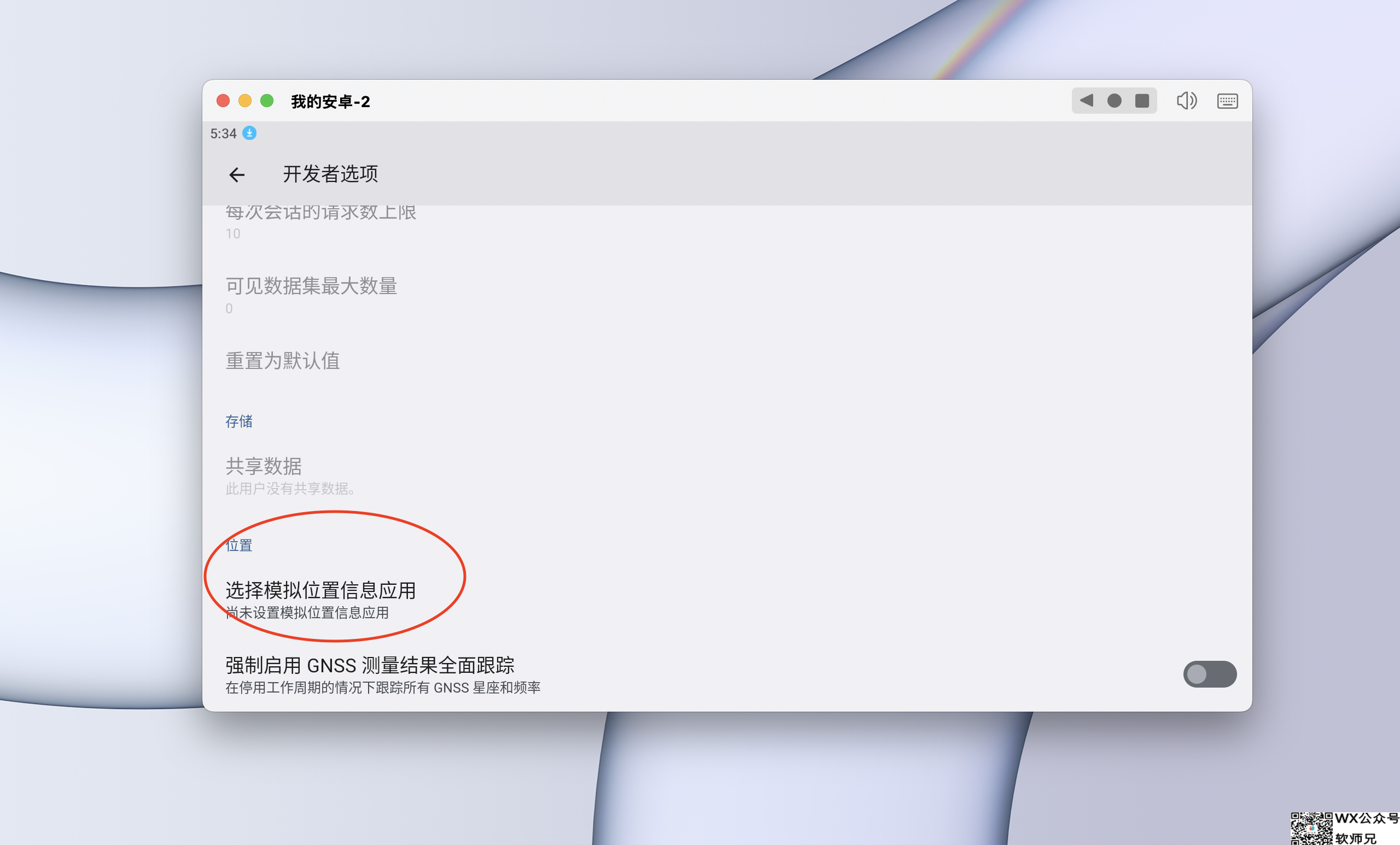
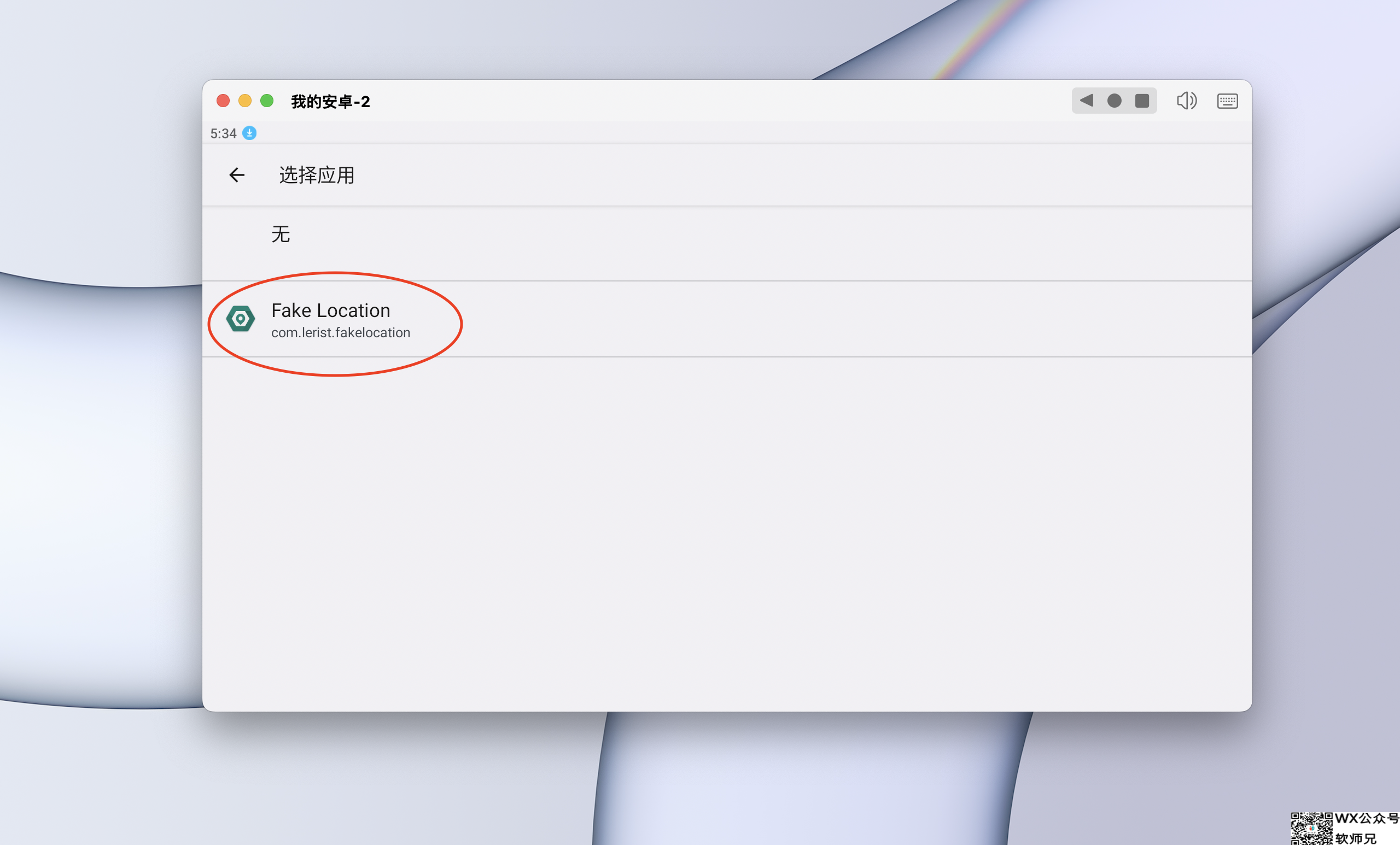
5. 重启设备,并在《Fake Location》中选择NOROOT模式即可。
以上就是《Fake Location》在Mac端安卓模拟器内的安装使用方法与疑难解答。
【关于网易MuMu】
网易MuMu模拟器Pro是一款针对手游玩家开发的安卓模拟器类Mac端软件,专为macOS打造,率先适配Apple M系列芯片。 可在Mac上大屏体验市面主流手机游戏及应用,享受最高达240帧高帧画面带来的丝滑游戏体验,多开、智能键鼠操作等多样功能满足你不同的需求,让你轻松游戏成神不伤神!
MuMu模拟器Pro官方网站: https://mumu.163.com/mac/
创作不易,用心坚持,请喝一怀爱心咖啡!继续坚持创作~~


